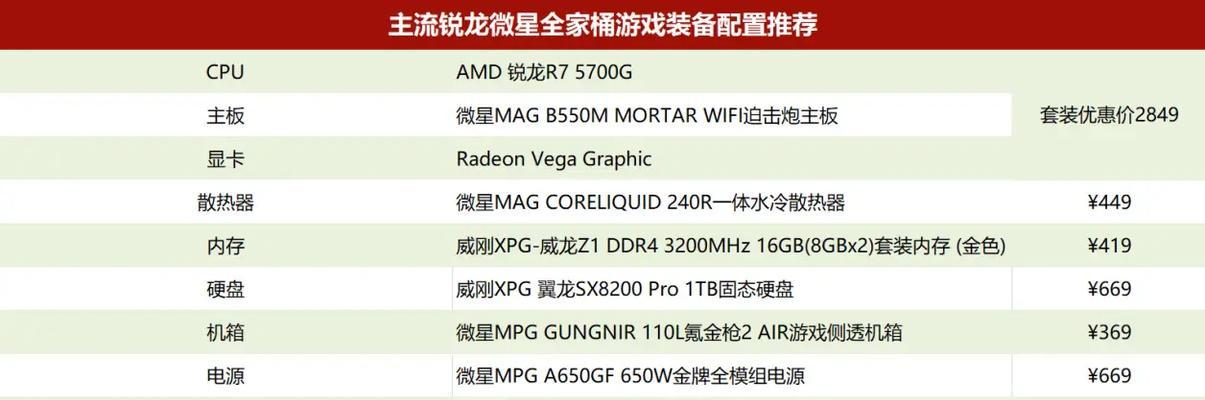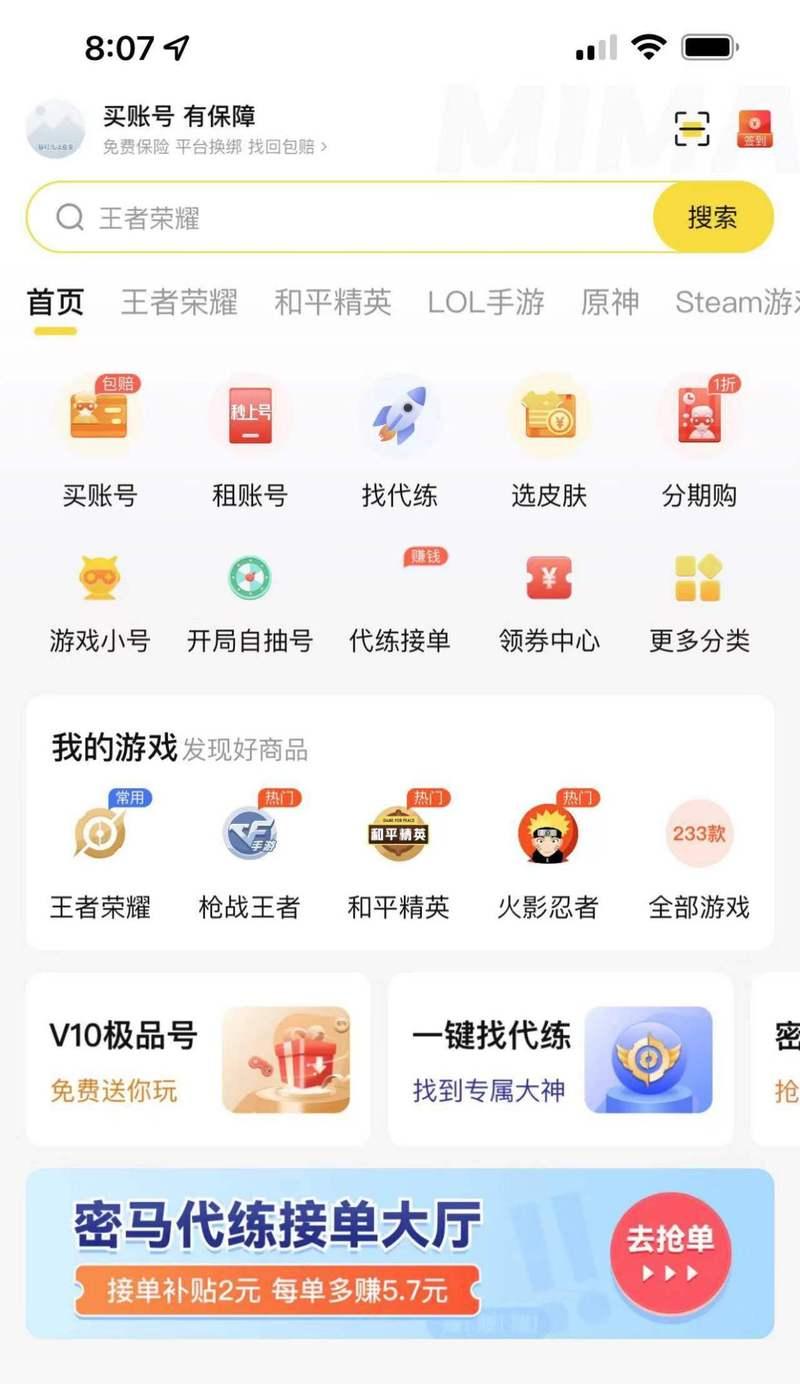笔记本内存条如何选择?性能提升效果如何?
在当代快节奏的数字生活中,笔记本已成为我们日常生活和工作中的重要伴侣。随着多任务处理和高性能应用程序的需求日益增加,笔记本的性能显得尤为重要。而内存条作为笔记本中至关重要的组成部分,其选择和配置对性能有着显著影响。本文将详细指导您如何在选择笔记本内存条时做出明智的决策,并探讨升级内存条对性能的提升效果。
选择笔记本内存条的关键因素
1.内存类型
了解您的笔记本支持的内存类型至关重要。目前,常见的笔记本内存类型包括DDR3、DDR4以及最新的DDR5。DDR3已经较为过时,而DDR4是当前主流,DDR5则提供了更高的速度和效率。选择与笔记本主板兼容的内存类型是第一步。
2.内存容量
内存容量决定了您能同时运行多少应用程序。一般来说,4GB内存对基本使用足够,8GB内存可以满足大部分日常需求,16GB及以上则更适合专业用户和游戏爱好者。确定您的使用需求,是选择内存容量的关键。
3.内存频率
频率是影响内存性能的另一个因素。更高的内存频率意味着更快的数据处理速度。然而,提高频率也要考虑与CPU的兼容性,以及整体系统的稳定性。
4.内存品牌和质量
选择知名品牌的产品通常能保证质量和性能。金士顿(Kingston)、海盗船(Corsair)和三星(Samsung)等品牌的笔记本内存条经过了市场的长期检验,可以作为优选。

性能提升效果分析
升级笔记本内存对性能提升的效果可以从多个维度来观察:
1.加速多任务处理
当内存容量增加后,您的笔记本能够更快地处理多个应用程序。这意味着您可以在编辑文档的同时播放音乐、浏览网页,或是进行视频会议,且系统响应速度不会明显减慢。
2.提升游戏和图形处理能力
内存的升级对游戏性能尤其重要。更大容量的内存可以存储更多的游戏数据,减少读取硬盘的次数,从而减少延迟,提升游戏体验。对于图形设计和视频剪辑等高性能需求的任务,更大的内存同样至关重要。
3.提高系统稳定性
内存的升级不仅提高了性能,也提高了系统运行的稳定性。当内存不足时,系统可能会变得异常缓慢甚至崩溃。充足的内存容量可以确保系统在处理大量数据时不会轻易发生错误。
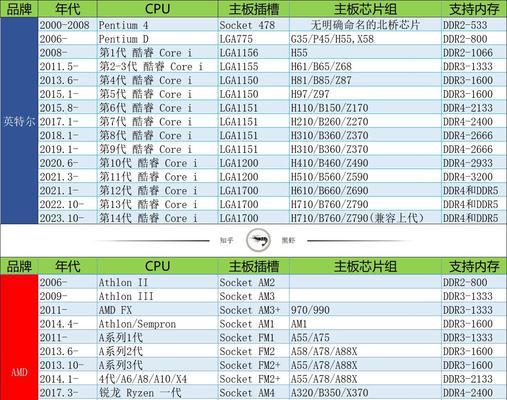
操作步骤详解
1.检查笔记本型号及现有内存规格
打开笔记本查看内存条型号或使用系统工具查看现有内存的规格和类型。这一步骤确保您购买与现有系统兼容的内存条。
2.关闭笔记本并断电
在进行任何硬件升级之前,务必关闭笔记本并断开电源。为安全起见,最好取下电池。
3.打开内存盖板
根据笔记本的型号,找到并打开内存盖板。通常它会位于笔记本底部,并可能需要使用螺丝刀打开。
4.安装新的内存条
取出旧的内存条(如果有的话),将新内存条对准插槽,确保它与插槽的角度正确,然后平稳而均匀地推入直至卡扣固定。
5.关闭笔记本并重新启动
完成内存安装后,盖上内存盖板,重新安装电池和电源,开启笔记本并检查系统是否能正确识别新内存。
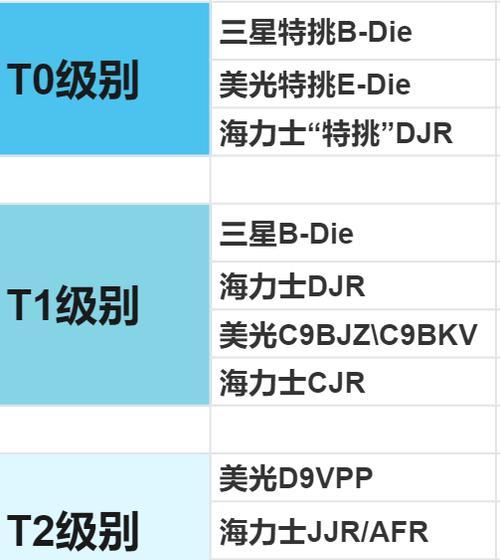
常见问题解答
问:升级内存会影响笔记本的保修吗?
答:一般来说,自行升级硬件可能会使保修条款失效。在升级内存之前,请检查您的保修条款和条件,或咨询制造商。
问:DDR4和DDR5内存的性能差异有多大?
答:相较于DDR4,DDR5内存具有更高的数据传输速度和更好的能效比,但实际性能提升幅度取决于您的具体用途和系统其他组件的兼容性。
问:如何确保购买的内存条与我的笔记本兼容?
答:建议您使用笔记本型号和序列号在厂商官网进行查询,或咨询专业销售商。确保内存类型、频率和容量的兼容性,以避免购买错误的产品。
问:笔记本升级内存后,是否需要进行系统优化?
答:是的,升级内存后,您可以考虑卸载不必要的软件、清理垃圾文件和进行磁盘碎片整理,以确保系统运行得更顺畅。
问:笔记本内存条升级有哪些风险?
答:升级内存条的风险包括静电损坏硬件、安装不当导致的接触不良等。务必在防静电的环境下操作,并确保正确安装。
结语
通过本文的介绍,您应该能够理解如何根据自身需求选择合适的笔记本内存条,并且清楚了解升级内存条对提升笔记本性能的实际效果。记得在购买和安装前仔细研究和规划,以确保您的选择既合理又高效。随着笔记本性能的提升,您将能够更加得心应手地完成工作,享受更加流畅的数字生活体验。
版权声明:本文内容由互联网用户自发贡献,该文观点仅代表作者本人。本站仅提供信息存储空间服务,不拥有所有权,不承担相关法律责任。如发现本站有涉嫌抄袭侵权/违法违规的内容, 请发送邮件至 3561739510@qq.com 举报,一经查实,本站将立刻删除。
关键词:笔记本
- 如何撰写两台手机拍照的文案?文案中应突出哪些特点?
- 如何将视频正面拍照并上传到手机?
- 在我的世界中如何制作个人专属皮肤?
- 中长跑时如何正确使用手机拍摄照片?
- 阴阳师中的雪女属于什么级别?她的特点是什么?
- 电脑黑屏不关机是什么原因?
- 用木剑打僵尸的游戏叫什么名字?
- 电脑进去是黑屏是什么原因?如何解决?
- 电脑玩原神时黑屏发烫是什么原因?如何解决?
- 笔记本电脑固定摇臂安装步骤是什么?
常见难题最热文章
- 最新文章
-
- 户外直播送笔记本电脑价格是多少?如何参与活动?
- 王者荣耀屏蔽功能如何使用?
- 电脑直播时声音小怎么解决?提升音量的方法有哪些?
- 电脑配置设置控制打印机的方法是什么?
- 如何查看和选择笔记本电脑配置?
- 原神中如何获得武器角色?需要满足哪些条件?
- 钢索云台相机与手机连接拍照方法是什么?
- 笔记本电脑键盘自动打字问题如何解决?
- 使用手柄玩魔兽世界治疗职业时如何选择合适的队友?
- 三国杀游戏中频繁掉线怎么办?有哪些稳定连接的技巧?
- 廉价笔记本电脑联网步骤是什么?
- 赛车类手游有哪些?英雄互娱的赛车游戏推荐?
- 王者荣耀全服玩家数量有多少?如何查看当前在线人数?
- 三国杀队友如何区分?有哪些技巧?
- 原神福利大奖怎么领奖?需要满足哪些条件?
- 热门文章
-
- 荣耀手机录音文件存放在哪里?如何找到录音文件的存储位置?
- 华为手机荣耀拍照美颜功能如何开启?美颜效果调整的技巧有哪些?
- mp3格式歌曲如何下载到u盘?需要注意什么?
- 如何在Photoshop中等比例缩放图片?等比例缩放图片大小的正确步骤是什么?
- 电脑桌面图标如何恢复原状?如何找回丢失的桌面图标布局?
- 手机桌面图标怎么一键整理?整理桌面图标的最佳方法?
- 手机相册拼图功能在哪里?如何操作?
- word批注模式如何关闭?有哪些快捷操作?
- PDF文件大小如何调整到指定KB?调整过程中常见问题有哪些?
- 华为录音文件保存在哪里?如何找到指定文件夹?
- 如何强制卸载电脑上的软件?卸载后如何清理残留文件?
- 王者荣耀排位等级怎么排?排位等级顺序全解析?
- Mac电脑任务管理器快捷键是什么?如何使用?
- 菠萝和凤梨是同一种水果吗?有什么区别?
- 表格打印时表头如何设置?如何确保每页都有表头?
- 热门tag
- 标签列表
- 友情链接